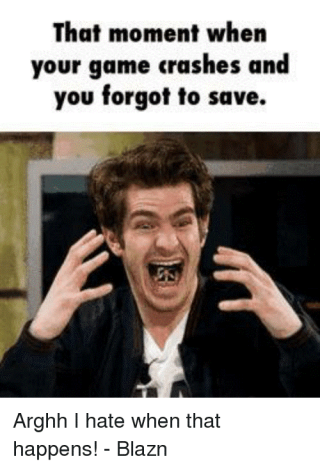Sistem pengendalian terkini Windows Windows 10 ialah platform pengendalian yang mesra pemain, dan oleh itu semakin popular. Tetapi dengan Windows kemas kini terkini kemalangan permainan telah menjadi isu yang teruk. Ramai pemain telah melaporkan masalah ranap sistem semasa bermain permainan pada Windows 10.
Biasanya, ini berlaku apabila kebolehan sistem komputer diregangkan, atau CPU terlalu panas. Selain daripada ini, boleh menjadi sebab lain juga oleh itu sebelum anda berjumpa pakar untuk membetulkannya. Kami cadangkan anda mengikuti petua yang diterangkan di bawah untuk menyelesaikan sendiri masalah ranap sistem.
Selepas menggunakan petua ini, kami berharap anda tidak memerlukan pakar untuk menyelesaikan masalah ranap komputer semasa bermain permainan pada Windows 10.
Baca Juga: cara membersihkan komputer windows 10
Mengapa komputer membeku semasa bermain permainan?
Seperti yang dinyatakan di atas jika kebolehan sistem diregangkan, komputer yang terlalu panas sistem boleh ranap. Di samping itu, jika pemacu yang tidak serasi dipasang, perisian tidak terkini, terlalu banyak aplikasi latar belakang menjalankan komputer membeku semasa bermain permainan.
Khususnya permainan 3D cenderung untuk meregangkan sumber sistem kerana mereka menggunakan pemproses hingga 100 peratus. Apabila sistem komputer berjalan pada kapasiti maksimumnya, kebarangkalian kemalangan komputer meningkat. Oleh itu, semasa bermain permainan anda harus mengelak daripada melakukan kerja lain.
Bukan hanya permainan yang bertanggungjawab untuk kemalangan komputer, beberapa aplikasi perisian yang intensif khususnya perisian reka bentuk juga membawa kepada terlalu panas. Tetapi kerana permainan lebih berleluasa dan kemalangan komputer dikaitkan dengan bermain permainan.
Baca Juga:-
Bagaimana untuk menyelesaikan Masalah selepas memasang Windows 10... Bagaimana untuk menyelesaikan masalah Windows 10 Oktober. Jika anda menghadapi masalah selepas memasang kemas kini Windows 10 Oktober 2018, anda...
Bagaimanakah kita boleh mendiagnosis masalah terlalu panas?
Di sini dengan memberikan contoh kami membantu anda mengenali masalah terlalu panas komputer:
- Komputer but normal tanpa sebarang masalah dan berjalan lancar apabila kerja tetap seperti bekerja dengan Word, Excel, menyemak imbas Internet dan lain-lain dilakukan. Tetapi apabila anda bermain permainan tiba-tiba sistem ranap di tengah-tengah permainan.
Jika mana-mana tingkah laku sedemikian atau sesuatu yang serupa dialami, komputer anda mungkin menghadapi masalah terlalu panas.
Apakah yang menyebabkan haba dalam komputer?
Melainkan komputer anda terlalu lama, ia tidak boleh terlalu panas. Walau bagaimanapun, terdapat beberapa sebab yang boleh menyebabkan masalah terlalu panas. Berikut adalah beberapa punca:
- Jika kipas sistem tidak dibersihkan dengan kerap, ia mungkin berhenti berfungsi dengan betul. Selain itu, ia mempunyai jangka hayat yang terhad oleh itu, jika anda menghadapi masalah terlalu panas bersihkan kipas dan jika perlu gantikannya.
- Perubahan suhu dan kelembapan juga bertanggungjawab untuk meningkatkan indeks haba sistem.
- Penimbunan habuk kerana penyelenggaraan dan penjagaan yang rendah.
Beberapa atau semua faktor ini apabila digabungkan mewujudkan keadaan terlalu panas yang tidak dapat dikendalikan oleh komputer.
Bagaimana terlalu panas membawa kepada ranap sistem?
Jika parameter tertentu dipenuhi, elektronik seperti komputer berjalan dengan selamat. Tetapi jika ia terlalu sejuk atau panas, sistem komputer gagal untuk beroperasi. Ranap dan but semula adalah gejala tertentu yang menunjukkan ke arah masalah. Jika anda tidak mahu kerosakan kekal, anda perlu memberi perhatian kepada simptom ini dan mula berusaha untuk memperbaikinya.
Baca Juga:-
Folder yang Anda Jangan Sentuh Pada Windows 10 Baca ini untuk mengetahui tentang folder yang anda tidak boleh sentuh kerana menukar apa-apa padanya boleh menyebabkan kehilangan data...
Bagaimana untuk menyelesaikan masalah terlalu panas yang membawa kepada ranap komputer semasa bermain permainan?
Masalah terlalu panas bukanlah sesuatu yang tidak boleh anda selesaikan. Dengan mengingati petua tertentu yang dijelaskan di bawah, anda boleh menyelesaikan masalah terlalu panas yang membawa kepada ranap komputer apabila anda bermain permainan.
Inilah yang perlu anda lakukan:
- Tingkatkan aliran udara untuk CPU terbuka ini dan bersihkan habuk.
- Pastikan ekzos udara komputer riba dan desktop anda tidak disekat. Terutamanya untuk komputer riba kerana mereka lebih terdedah kepada masalah ini kerana reka bentuknya yang kompak.
- Turunkan termostat kerana ini akan membantu komputer anda menjadi sejuk.
- Berhenti menggunakan komputer anda di tempat yang panas, di mana terdapat cahaya matahari langsung atau tiada aliran udara.
- Periksa kipas komputer jika ia tidak berputar, anda perlu menggantikannya. Anda boleh cuba menggunakan yang lebih besar.
- Bersihkan kipas komputer dengan kerap supaya tiada habuk, serbuk roti atau apa-apa yang boleh menghalang aliran udara terkumpul.
Jika anda mengikuti petua di atas dengan kerap, anda boleh meminimumkan kemungkinan komputer anda ranap akibat isu haba. Ini bukan sahaja akan meningkatkan jangka hayat sistem anda malah akan menyelamatkan anda daripada semua kerumitan untuk mendapatkan pakar dan membelanjakan wang untuk menyelesaikan masalah.
Selain masalah terlalu panas, terdapat sebab lain yang bertanggungjawab untuk ranap sistem semasa anda bermain permainan.
Mereka adalah seperti berikut:
- Pemandu Tidak Serasi
- Perisian Tidak Sesuai
- Aplikasi latar belakang yang tidak diperlukan
- Terlalu banyak item permulaan
- Masalah peranti bunyi terpasang
- perisian hasad
- Isu Perkakasan

Untuk menyelesaikan semua isu biasa ini, anda boleh mengikuti langkah yang dijelaskan di bawah:
Penyelesaian 1 – Pasang Pemacu Terkini
Sejak hari pertama pengguna Windows 10 menghadapi masalah dengan pemacu sistem. Jadi, ada kemungkinan pemacu kad grafik semasa tidak serasi dengan Windows 10 dan memberi anda masalah semasa anda bermain permainan. Oleh itu, untuk menyelesaikan masalah anda perlu mengemas kini pemacu kad grafik.
Untuk berbuat demikian, pergi ke Pengurus Peranti secara manual. Untuk Pengurus Peranti jenis ini dalam carian dan bukanya. Sekarang di bawah tetingkap Pengurus Peranti cari Penyesuai Paparan. Nyahsembunyikan pemacu yang dipasang. Seterusnya, klik kanan padanya dan dari menu konteks pilih Kemas kini pemacu untuk menyemak kemas kini untuk pemacu kad grafik.

Ini mungkin mengambil sedikit masa, oleh itu, untuk menjadikan semuanya lancar dan mudah, kami mengesyorkan anda memuat turun alat Pengemaskini Pemacu Lanjutan . Ia 100% selamat dan mudah digunakan, kerana ia akan melakukan tugas secara automatik untuk memasang pemacu serasi yang dikemas kini.
Memandangkan anda telah memasang pemacu yang serasi dan dikemas kini, cuba mainkan permainan pada mesin Windows 10 anda. Harap masalah akan selesai. Walau bagaimanapun, jika anda masih menghadapi masalah itu nampaknya terdapat beberapa isu lain. Dalam kes itu, lihat penyelesaian berikut kerana ia mungkin membantu menyelesaikan masalah ranap komputer semasa bermain permainan.
Baca Juga:-
Cara Menggunakan Bluetooth Pada Windows 10 Jika anda tidak sabar untuk mempelajari cara menyambung dan menggunakan peranti serasi Bluetooth ke Windows 10 anda, kemudian baca...
Penyelesaian 2 – Pasang Perisian yang Sesuai
Kebanyakan permainan terkini hari ini memerlukan perisian tambahan seperti DirectX dan Java . Oleh itu, jika anda tidak memasang perisian penting ini, pastikan anda memasangnya pada kali seterusnya anda bermain permainan.
Walau bagaimanapun, jika anda tidak pasti program mana yang perlu anda pasang, anda perlu membaca keperluan permainan untuk mengelak daripada menghadapi ranap sistem semasa bermain permainan.
Penyelesaian 3 – Lumpuhkan program latar belakang
Permainan memerlukan sumber sistem tambahan untuk berjalan dengan betul oleh itu, anda perlu mengosongkan RAM. Jika mana-mana atur cara tambahan berjalan di latar belakang yang menyimpan RAM, ia perlu dilumpuhkan untuk mengelakkan ranap sistem semasa bermain permainan. Untuk melumpuhkan aplikasi latar belakang daripada mengambil sumber sistem ikuti langkah di bawah:
- Buka Pengurus Tugas dengan mengklik kanan pada Bar Tugas.
- Di bawah tetingkap Pengurus Tugas klik pada tab Permulaan.

- Di sini, cari aplikasi yang tidak penting dan berat sumber. Pilih mereka satu demi satu dan klik pada Lumpuhkan (butang di sudut kanan bawah).
- Mulakan semula PC anda untuk melaksanakan perubahan.
Sekarang cuba main permainan masalah sistem anda ranap semasa bermain permainan mesti telah diselesaikan.
Penyelesaian 4 – Langkau pada peranti bunyi onboard
Pemacu bunyi asas yang disediakan oleh Windows 10 untuk peranti bunyi onboard jarang bercanggah dengan peranti lain, terutamanya GPU. Disebabkan itu anda mungkin menghadapi kegagalan GPU. Untuk menyelesaikan masalah ini dan masalah PC yang tidak terkira banyaknya, kami cadangkan anda menggunakan Pengoptimum Sistem Lanjutan .
Perisian ini akan membantu anda mengoptimumkan dan membaiki isu PC biasa, melindungi data anda daripada perisian pengintip, serangan perisian hasad, kegagalan perkakasan dan banyak lagi untuk memberikan prestasi maksimum kepada mesin Windows anda.
Selesaikan isu PC sekarang dalam 3 langkah mudah:
- Muat turun Pengoptimum Sistem Lanjutan.
- Klik "Mulakan Penjagaan PC Pintar" untuk mencari masalah Windows yang boleh menyebabkan masalah ranap sistem semasa anda bermain permainan.
- Klik "Optimumkan" untuk menyelesaikan semua isu dengan Pengoptimum Sistem Lanjutan (memerlukan peningkatan).
Baca Juga:-
Cara Mematikan Permulaan Pantas dalam Windows... Permulaan Pantas atau ciri But Pantas pada mulanya diperkenalkan dengan Windows 8. Walaupun ia agak berguna, ia telah...
Penyelesaian 5 – Imbas untuk mengesan perisian hasad
Perisian hasad tidak mampu menyebabkan isu kritikal yang boleh menyebabkan ranap sistem semasa bermain permainan. Tetapi dengan perisian hasad perlombongan kripto menjadi berleluasa direka untuk mencuri sumber CPU anda, perisian hasad juga boleh menyebabkan ranap sistem semasa bermain permainan.
Untuk menyelesaikan masalah ini, kami cadangkan anda melakukan imbasan menyeluruh menggunakan sama ada Windows Defender atau mana-mana antispyware pihak ketiga seperti Advanced System Protector.
Untuk menggunakan Windows Defender, ikuti langkah di bawah:
- Pergi ke kawasan pemberitahuan Windows pada bar tugas untuk membuka Windows Defender.
- Seterusnya, pilih Perlindungan virus & ancaman > Imbasan Lanjutan.
- Di sini, klik pada imbasan Luar Talian Windows Defender > Imbas sekarang.
Anda kini boleh menjalankan imbasan perisian hasad menggunakan Windows Defender untuk melindungi sistem anda.
Penyelesaian 6 – Semak Perkakasan sistem
Walaupun selepas menyemak pemacu sistem, perisian, aplikasi latar belakang dan semua isu berkaitan perisian, terdapat kemungkinan anda masih menghadapi masalah ranap komputer semasa bermain permainan. Ini mungkin disebabkan oleh perkakasan sistem khususnya kad grafik.
Untuk menyelesaikan masalah sedemikian, anda perlu menyemak bahagian komputer anda dan menggantikannya dengan yang betul jika ada yang salah.
Tekanan khas perlu dibayar pada HDD dan RAM, kerana jika HDD rosak, atau RAM rosak, sistem mula bertindak secara tiba-tiba. Oleh itu, anda perlu memastikan semuanya berfungsi dengan baik dan dapat mengecualikan perkara yang boleh menyebabkan ranap semasa bermain permainan.
Kami berharap dengan menggunakan petua bagus ini anda akan dapat menyelesaikan masalah ranap sistem semasa bermain permainan. Tidak selalu, perisian bertanggungjawab untuk ranap sistem, perkakasan juga memainkan peranan penting. Oleh itu, anda perlu menyemak kedua-dua perisian dan perkakasan.
Jika ada apa-apa lagi, anda ingin kami tambahkan sila maklumkan kepada kami dan tinggalkan maklum balas kepada kami di bahagian komen di bawah. Maklum balas anda membantu kami mengetahui perkara yang anda mahu kami tulis lebih lanjut.